A GIF animációk szórakoztatóak. Egy csipetnyi animált humorral egészítik ki az egyébként statikus tartalmat, és gyakran megtalálhatók a képi weboldalakon és a hozzászólásokban, hogy vicces vagy szarkasztikus vizuális elemet adjanak a témához. A GIF alapvetően animált képfájlok, amelyek több statikus képet tartalmaznak, és sorrendben játsszák őket. Kis méretük miatt könnyen megoszthatók weboldalakon, blogokon, közösségi médiákon stb. Ha intuitív alkalmazást keresett, hogy saját videóiból GIF fájlokat készítsen, próbálkozzon Bármely GIF animátor. Ez egy nagyon egyszerű és könnyű Windowsprogram, amely lehetővé teszi a kedvenc rész kivágását és kivágását egy helyi, YouTube vagy Vimeo videóból, és GIF animációvá konvertálását. A kimeneti fájlt ezután automatikusan feltölti és közzéteszi az AnyGif webhely növekvő tárházában.
A telepítési folyamat megpróbálja letölteni és telepítenia nem kívánt szoftver, amelyet a fő telepítőcsomag tartalmaz. Ügyeljen arra, hogy törölje a jelölést az ilyen alkalmazások, eszköztárak és egyéb bloatware programok telepítéséről a telepítés során.
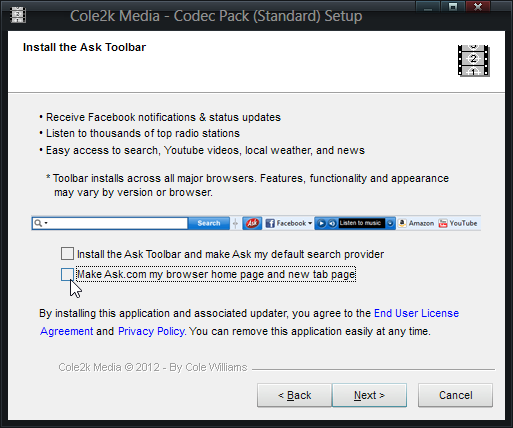
Az alkalmazás tiszta és egyszerű dizájnnal büszkélkedhet. Ez lehetővé teszi, hogy válasszon egy videót a helyi tárolóból, vagy egy video streaming webszolgáltatásból, például a YouTube vagy a Vimeo. A fejlesztő nem mondott semmit az eszköz által támogatott video formátumok számáról; a tesztelés során azonban az eszköz sikeresen elfogadta a fájlok nagy részét, amelyeket rá dobtunk.
A videó konvertálásához kattintson a Videó megnyitása elemre, és válassza a lehetőségeta forrásfájl vagy az online videó URL-je. Helyi fájlok esetén a videó megtekintési területét az előnézeti panelen balra beállíthatja, miután kiválasztotta. Bármely GIF-animátor lehetővé teszi a kiválasztott videó lejátszását is, az interfészen elérhető lejátszási vezérlők segítségével. A GIF fájl kezdő- és végpontját az alján lévő csúszkával, a „Start indítása” és a „Befejezés” gombokkal választhatja ki.
A jobb oldalon három konfigurációs fül találhatónevű GIF beállítások, vágás és kivágás, valamint effektusok. A GIF-beállítások lehetővé teszik a kimeneti GIF-fájl néhány kulcsbeállításának meghatározását, beleértve a képsebességet, a képfelbontást és az animáció maximális idejét másodpercben. Ezenkívül kiválaszthatja a kétféle módszert is (Legközelebbi szín, Floyd Steinberg, Stucki és Sierra), beállíthatja az animáció hurkot, váltakozhat az előre és hátra az animáció között, és átlátszó területet állíthat be a keretön kívül.
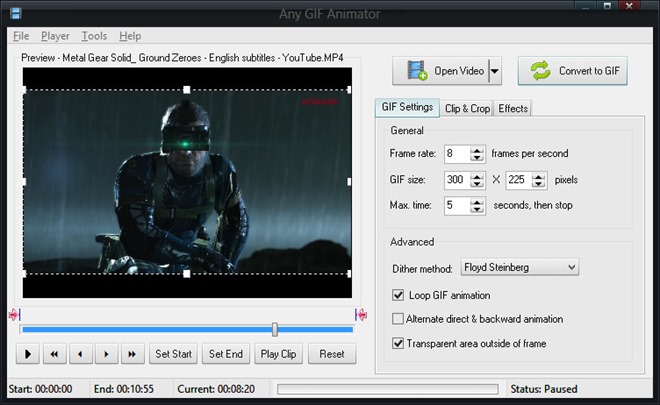
A Vágás és Vágás fül lehetővé teszi a manuálisan történő használatotadja meg az animáció kezdő és végpontjának időtartamát, valamint a videó kivágásának koordinátáit és méreteit, abban az esetben, ha az eredeti videónak csak egy kisebb részét akarja a kimeneti fájlban.
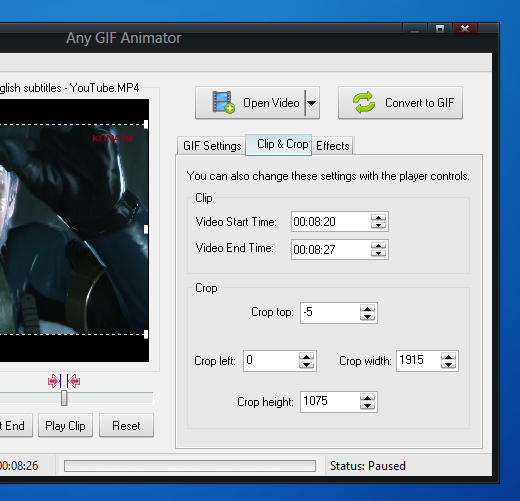
A Hatások fül lehetővé teszi a beállításta kimeneti fájl fényereje, telítettsége és kontrasztja. Az Y szürkeárnyalatosá is tehető, vagy szöveges overlay-t adhat hozzá a klip továbbfejlesztéséhez vagy a vízjelhez.
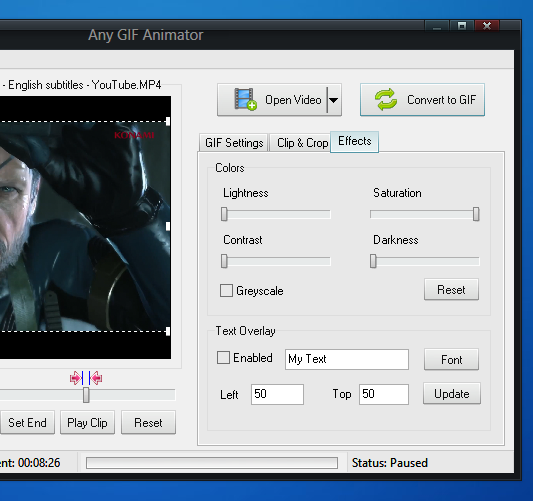
Ha már minden meg van állítva az ön számáraa konverziós folyamat megkezdéséhez kattintson a „Konvertálás GIF-re” elemre. Amikor a folyamat befejeződik, az eszköz lehetővé teszi a kép címének megadását és kategóriájának kiválasztását. A rendelkezésre álló kategóriák között szerepel a Legjobb, Rajzfilmek, Hűvös, Vicces, Ünnepek, Emberek, Zene, Sport és egyebek. A „Mentés és közzététel” gombra kattintva elindul a feltöltési folyamat.
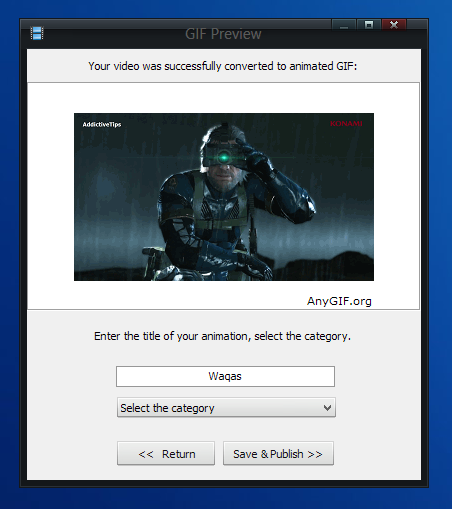
A fájl feltöltése után az alkalmazás biztosítjasokféle módon megoszthatja vagy felhasználhatja más webhelyeken, fórumokon és blogokon. Ezek közé tartozik egy rövid URL, hosszú URL, a fórumokhoz tartozó BBCode és a HTML kód a weboldalakba ágyazáshoz.
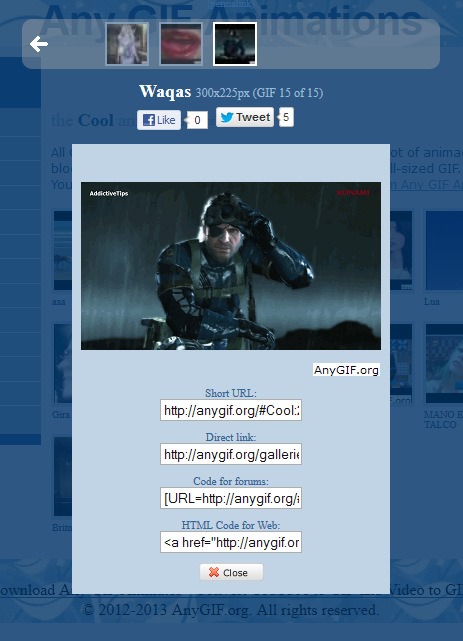
Bármely GIF-animátor szolgáltatásban gazdag GIF-készítő,de sajnos nem ad lehetőséget a kimeneti fájl közvetlen mentésére a merevlemezre anélkül, hogy először közzétennék az AnyGIF szerveren, és el kell nyitnia a feltöltött fájlt a böngészőben, hogy megmentse. Az alkalmazás a Windows összes verzióján működik, és a tesztelést a 64 bites Windows 8 Pro rendszeren végezték.
Töltse le bármilyen GIF-animátort













Hozzászólások